Cómo desvanecer una imagen en Paint
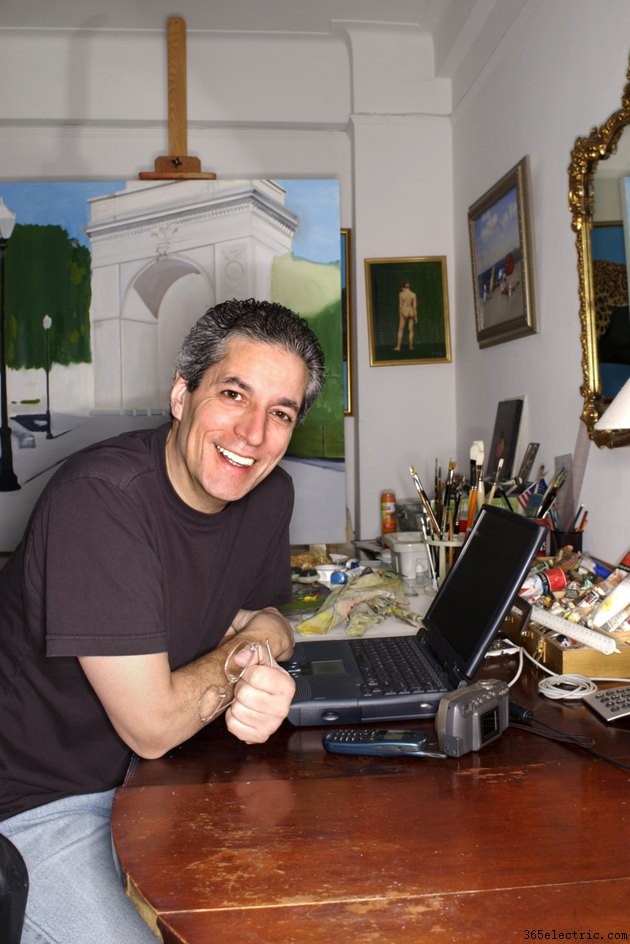
Aunque Microsoft Paint no es un editor de gráficos con todas las funciones, incluye muchas de las herramientas que necesita para mejorar el aspecto de sus imágenes. Por ejemplo, Paint no tiene una herramienta integrada de atenuación o lavado, pero puede simular este efecto aplicando una capa transparente de color gris claro sobre la imagen original.
Paso 1
Haga clic en el botón "-" en el control deslizante Zoom hasta que todos los lados de su imagen estén visibles en Paint. Otro método para reducir el tamaño de visualización de su imagen es hacer clic en la pestaña "Ver" y luego en "Alejar".
Paso 2
En el grupo Formas, haga clic en "Formas" y luego seleccione "Rectángulo". Las formas de Paint incluyen líneas, curvas y polígonos predefinidos que puede cambiar de tamaño, estilo o color. La forma rectangular coincidirá con los bordes de tu imagen.
Paso 3
Haz clic en "Rellenar" y luego en "Marcador". La opción Marcador aplica un relleno gris claro opaco que permite que se vea la imagen original. El efecto es como una hoja de papel encerado cubriendo una fotografía.
Paso 4
Haz clic en "Contorno" en el grupo Formas y luego selecciona "Sin contorno" para quitar el borde de la forma rectangular. Si desea que su imagen tenga un aspecto similar al de una Polaroid cuando haya terminado, puede anular la selección de "Sin contorno", aumentar el ancho del borde con el botón "Tamaño" y luego cambiar su color a blanco.
Paso 5
Haga clic y mantenga presionado el mouse en la esquina superior izquierda de su imagen, arrastre el cursor hacia abajo hasta la esquina inferior derecha y luego suelte el botón del mouse. La forma rectangular opaca debe cubrir toda la imagen. Puede arrastrar los controladores en el medio de cualquier lado de la forma para cambiar su tamaño con mayor precisión.
Paso 6
Haga clic en "Archivo" y luego en "Guardar" para guardar su cambio. La capa descolorida se mezclará de forma permanente con la imagen guardada.
Consejo
La aplicación Photo incluida con Windows 8 y 8.1 puede crear un efecto de desvanecimiento usando su herramienta "Saturación". A medida que disminuye la saturación de color de la imagen, adquiere un tono grisáceo. Inicie la aplicación Fotos desde la pantalla de Inicio. Haga clic en la imagen que necesita, luego en el botón "Editar" y luego en "Color". Haz clic en "Saturación" y luego arrastra el puntero en el sentido contrario a las agujas del reloj hasta que el color de la imagen se drene a tu gusto. Para guardar su cambio, haga clic en la imagen y luego en "Actualizar original".
Advertencia
La información de este artículo se aplica a Microsoft Paint 6.3 incluido con Windows 8.1. Puede variar ligera o significativamente con otras versiones de Paint.
